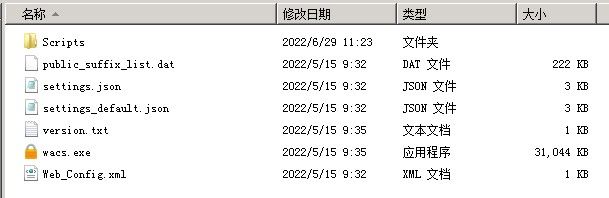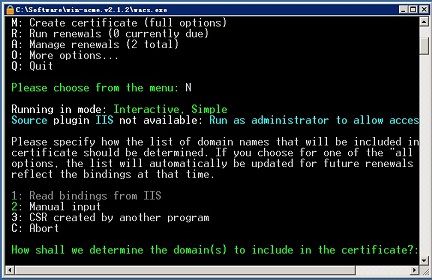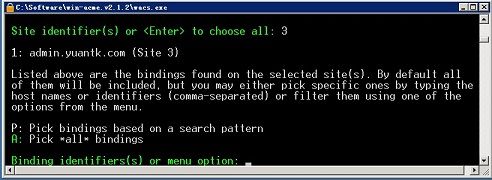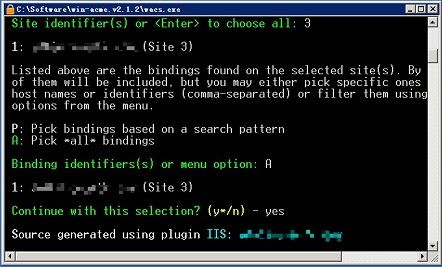教程前言:
前段时间把网站http协议升级到了https,比较明显的改变就是全站可以使用https访问了,浏览器地址栏的图标也从三角感叹号不安全图标提示变成了小盾牌,而且对我而言最重要的是从其他域名访问过来传递的refere属性也可以读取了
我采用的是免费的证书服务 Let's Encrypt Free SSL – winacme(免费但是到一定时间需要手动续签),也尝试过FreeSSL,比较看好其提供免费自动续签服务,可惜尝试配置了多次一直没成功就只好放弃了,反倒是现在这个没怎么花时间,照着说明一路配置下就基本配置成功了(当然也碰到了部署完成后访问浏览器提示“ERR_SSL_VERSION_OR_CIPHER_MISMATCH”的问题 根本原因和证书无关,属于服务器配置的问题,解决方法见教程底部这里 有需要的自己看看,这里就不多说了)
部署教程开始
确认服务器条件:windows7/windows server 2008r2 及以上(更早的版本貌似TLS1.2协议版本不支持,按教程部署成功了部分浏览器可能也无法访问)
github上下载 win-acme 这是一款命令行工具 我使用的版本是 win-acme.v2.1.22.1267.x64.trimmed 解压得到 (右侧有提供工具包下载)
管理员身份启动wacs.exe(普通用户操作到后面会提示需要管理员权限,不放心的自行杀下毒)
- 第一步 选择证书类型 我们输入N 然后按回车键
- 第二步 设置证书运行模式 这里以IIS为例 输入1 然后按回车键 会列出当前IIS里的网站供我们下一步操作 如图所示
- 第三步 选择指定的网站部署https 比如我这里设置的是 编号3的网站(也可以不输入直接回车 默认全部设置)
- 第四步 设置绑定模式 P:绑定基本的 A:绑定全部,本教程使用的A模式,接下来显示网站域名,并提示几次黄色字体是否确认 直接输入y回车就好了
不出意外的话 到这里https基本就部署成功了,此时在浏览器里使用https协议访问域名 就可以打开了,如果运气不好
部分浏览器无法打开 并提示ERR_SSL_VERSION_OR_CIPHER_MISMATCH问题(我遇到的是ie可以打开 谷歌系浏览器打不开 其他的没测试),那可以接着往下看
#用户登录可见